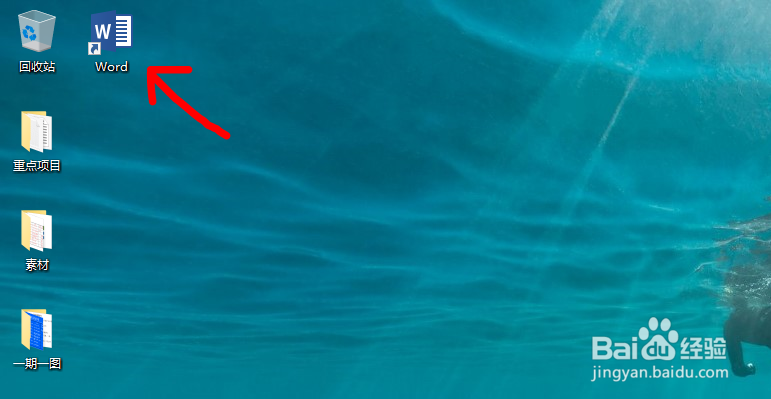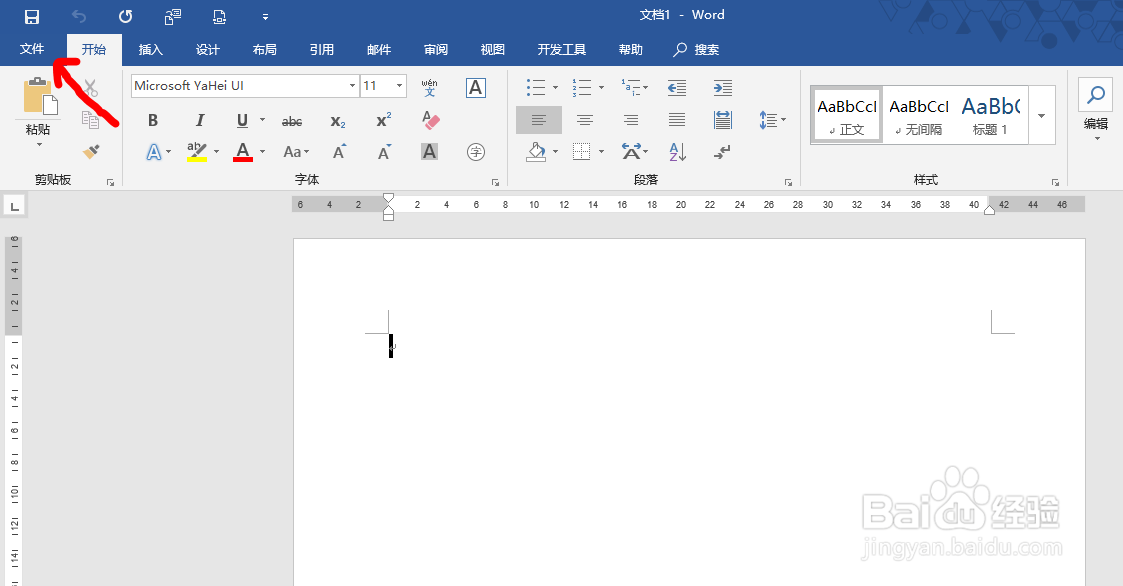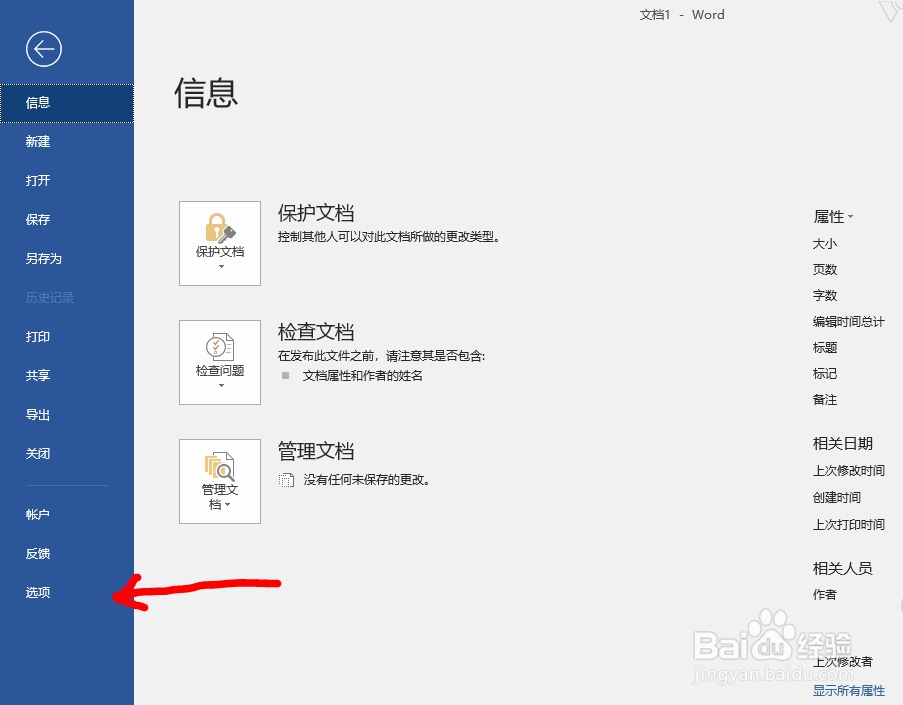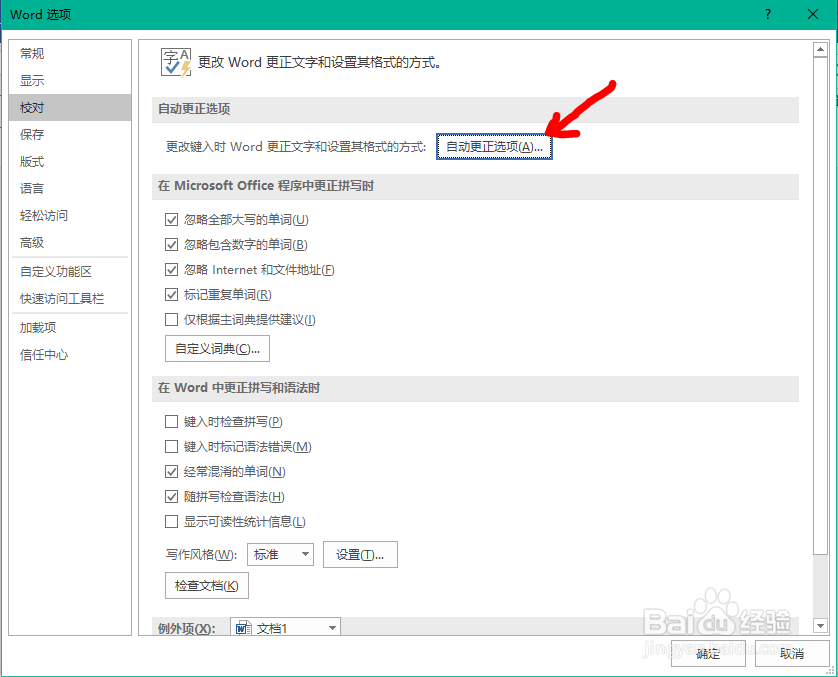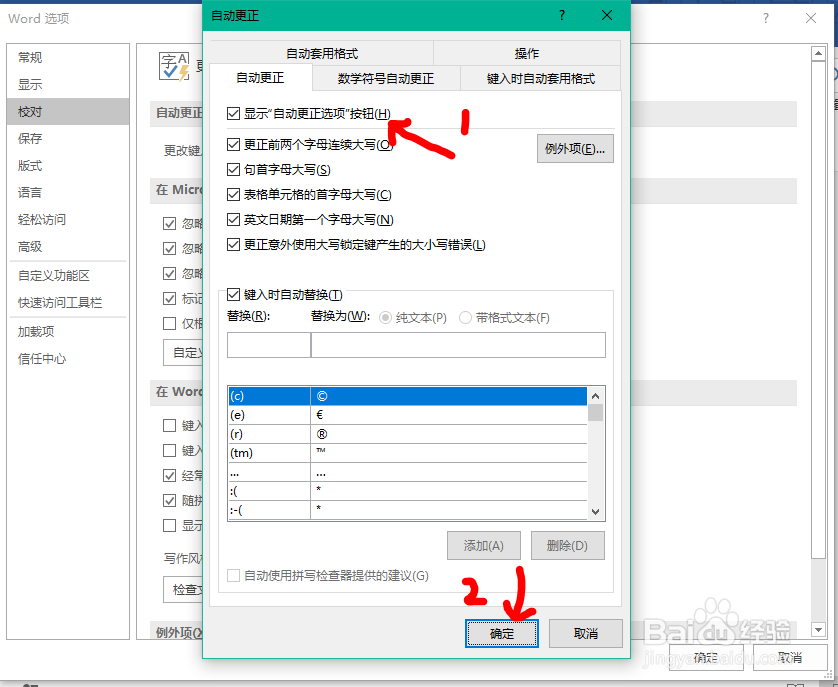Word文档如何开启显示“自动更正选项”按钮
1、第一步:新建或打开Word文档如图所示,双击Word图标,打开Word空白文档。
2、第二步:打开【文件】选项如图所示,点击Word左上角的【文件】按钮,打开文件选项。
3、第三步:打开【选项】如图所示,在左下角点击【选项】选项卡。
4、第四步:打开【校对】选项卡如图所示,在左上角点击【校对】选项卡。
5、第五步:打开【自动更正选项】如图所示,在右上角点击【自动更正选项(A)】选项卡。
6、第六步:开启【自动更正选项】功能1.如图所示,勾选显示“自动更正选项”按钮的选项方框;2.点击【确定】保存即可!
声明:本网站引用、摘录或转载内容仅供网站访问者交流或参考,不代表本站立场,如存在版权或非法内容,请联系站长删除,联系邮箱:site.kefu@qq.com。